
Prečo je pevný disk SATA III pripojený ku konektoru základnej dosky SATA III a pracuje so zníženou rýchlosťou SATA II alebo SATA I
SATA III - moderné rozhranie pre pripojenie pevných diskov, ktoré poskytuje prenos dát s maximálnou rýchlosťou 6 Gb / s (600 Mb / s). Jeho predchodca, rozhranie SATA II, implementuje iba polovicu schopností - maximálne 3 Gb / s (300 Mb / s). Všetky moderné pevné disky podporujú SATA III, ale v skutočnosti to nedáva zmysel. Vzácne modely HDD môžu produkovať lineárne rýchlosti čítania alebo zápisu viac ako 200 Mb / s. Pre SSD je však dôležité rozhranie SATA III, pretože lineárna rýchlosť čítania údajov týmito zariadeniami môže prekročiť 500 Mb / s. A rozhranie SATA II zníži potenciál SSD.
Ako zistiť, cez ktoré rozhranie SATA - I, II alebo III - pevný disk funguje
Pomocou testu rýchlosti a načítania údajov pomocou CrystalDiskMark môžete určiť, či sa potenciál SSD znižuje. Ak lineárna rýchlosť čítania nie je vyššia ako 300 Mb / s, potom SSD pracuje na schopnostiach rozhrania SATA II.
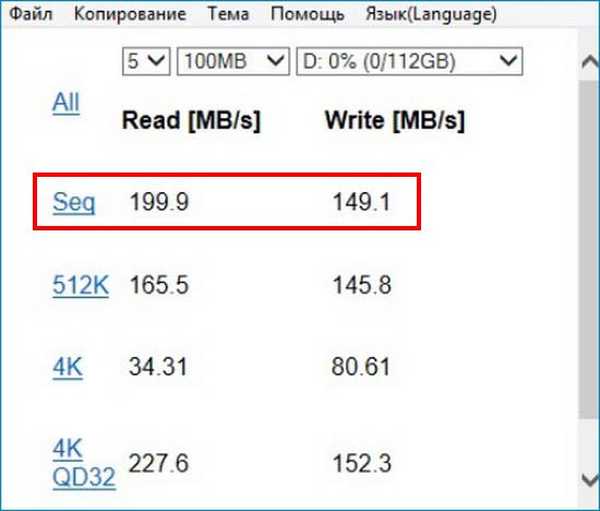
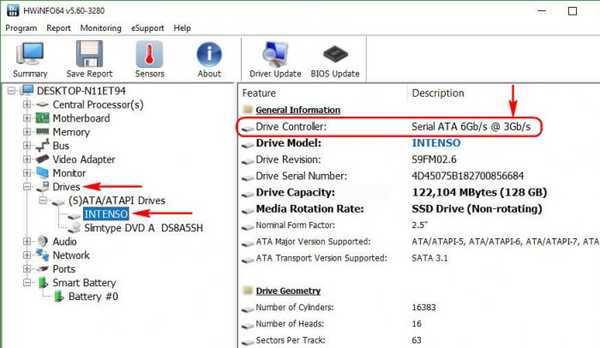 To znamená, že disk môže pracovať rýchlosťou až 6 Gb / s, t. Podporuje rozhranie SATA III. Tento počítač však v skutočnosti beží rýchlosťou až 3 Gb / s, t. obmedzené na SATA II. A ak je hodnota: "Sériové ATA 6 Gb / s @ 1,5 Gb / s“, to znamená, že pevný disk je v skutočnosti obmedzený rozhraním SATA I a rýchlosť jeho spracovania údajov sa zníži v rámci 150 Mb / s.
To znamená, že disk môže pracovať rýchlosťou až 6 Gb / s, t. Podporuje rozhranie SATA III. Tento počítač však v skutočnosti beží rýchlosťou až 3 Gb / s, t. obmedzené na SATA II. A ak je hodnota: "Sériové ATA 6 Gb / s @ 1,5 Gb / s“, to znamená, že pevný disk je v skutočnosti obmedzený rozhraním SATA I a rýchlosť jeho spracovania údajov sa zníži v rámci 150 Mb / s.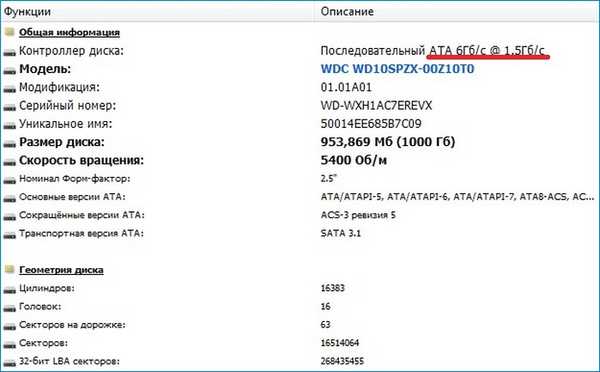 Ak základná doska podporuje SATA III, stačí pripojiť kábel jednotky do konektora SATA III. Viac sa o tom dočítate v článku uvedenom vyššie..
Ak základná doska podporuje SATA III, stačí pripojiť kábel jednotky do konektora SATA III. Viac sa o tom dočítate v článku uvedenom vyššie..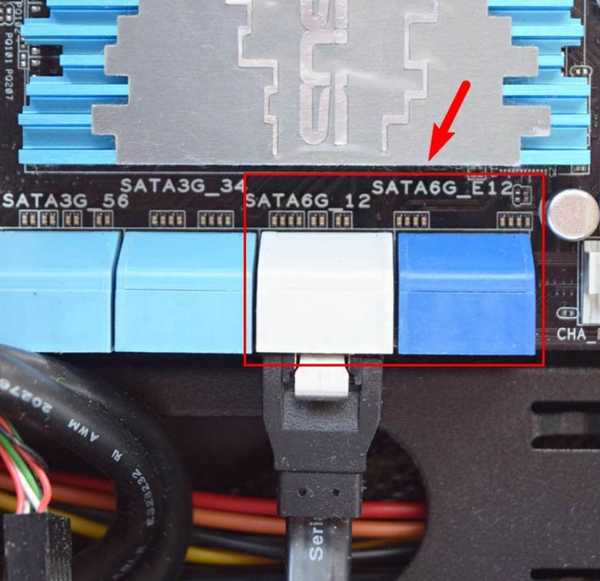
Adaptér na inštaláciu SSD namiesto jednotky na notebookoch
Ak je SSD nainštalovaný namiesto jednotky na prenosnom počítači pomocou adaptéra (vrecka), môže znížiť rýchlosť rozhrania SATA III on. Môžete to overiť pripojením kábla SSD priamo ku konektoru SATA na základnej doske. Teoreticky by všetky moderné adaptéry mali podporovať SATA III.
Režim ovládača AHCI v systéme BIOS
Aby SSD maximalizoval svoj potenciál, musí byť BIOS počítača nastavený na režim radiča pevného disku AHCI. Ak počítač podporuje starý režim IDE a je aktívny, musíte prepnúť režim radiča na AHCI. Odporúča sa to však počas preinštalovania systému Windows. Po zmene režimu radiča sa systém Windows nespustí. Ako sa mení režim radiča pevného disku pomocou príkladu prenosného počítača Acer BIOS, môžete vidieť v článku „Ako prepnúť parameter AHCI na IDE“. Iba na zvýšenie rýchlosti SSD musíte vykonať opačnú operáciu, resp.
ovládače
V niektorých prípadoch môžu byť rýchlosti SATA III znížené kvôli problémom na úrovni Windows. Z oficiálnej stránky je potrebné nainštalovať ovládače čipovej sady základnej dosky. A ak v ich prílohách sú nástroje, ktoré monitorujú výkon a spotrebu energie diskov (napríklad Intel Rapid Storage Technology Driver), potom ich možno nainštalovať.
- Poznámka: Či je samotný Windows príčinou pomalých rýchlostí pri čítaní a zapisovaní údajov, môžete skontrolovať zavedením z Live-disku alebo inštaláciou systému na iný oddiel (alebo do súboru VHD).
Nastavenie šetriča batérie BIOS
Zníženie rýchlosti SATA III na SATA II a SATA I je možné nastaviť tak, aby sa šetrila energia batérie v BIOSe notebooku. Táto sofistikovaná metóda predĺženia životnosti batérie zariadení je založená na znížení výkonu pevných diskov. Napríklad sa táto možnosť používa na prenosnom počítači Toshiba Satellite. V časti BIOS je v časti „Správa napájania“ parameter „Nastavenie rozhrania SATA“ možné nastaviť na „Životnosť batérie“ - rovnaké nastavenie na úsporu energie batérie. Môže to byť dôvod, prečo pevný disk s podporou SATA III pripojený ku konektoru SATA III bude pracovať pri rýchlostiach SATA II a I. Parameter „Nastavenie rozhrania SATA“ musí byť nastavený na „Výkon“, ktorý umožňuje pevným diskom pracovať v maximálnom režime. produktivita.
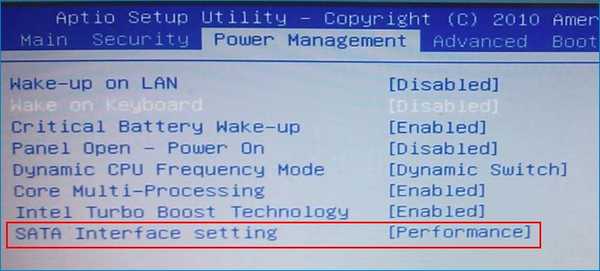
Ďalšie problémy systému BIOS
Pomalá prevádzka pevných diskov môže byť spôsobená inými špecifickými nastaveniami systému BIOS. Univerzálnym riešením je obnovenie pôvodných nastavení. Ak to nepomôže, môžete skúsiť aktualizovať systém BIOS.
Poruchy počítača
Prevádzka pevných diskov pri znížených rýchlostiach môže byť spôsobená poruchami napájacieho zdroja alebo základnej dosky. Tu už musíte zariadenie odniesť do servisného strediska.
Značky článkov: Hardvér a periférne zariadenia Pevný disk BIOS











